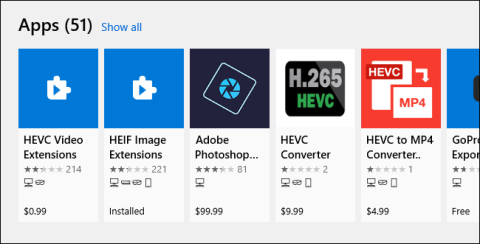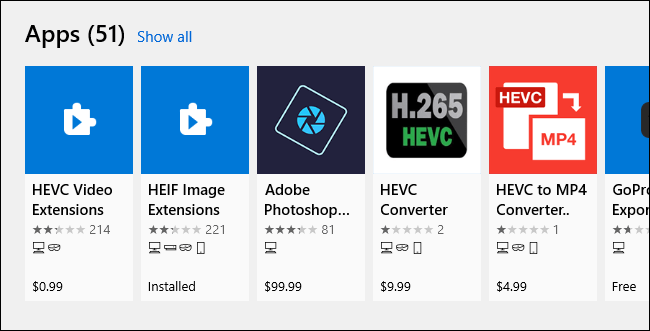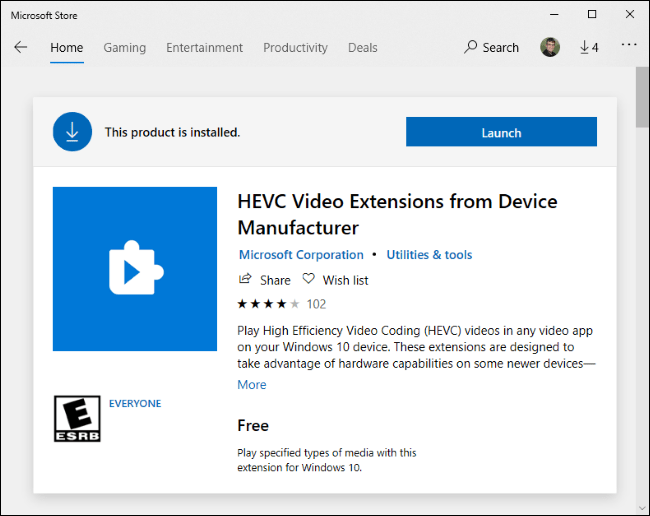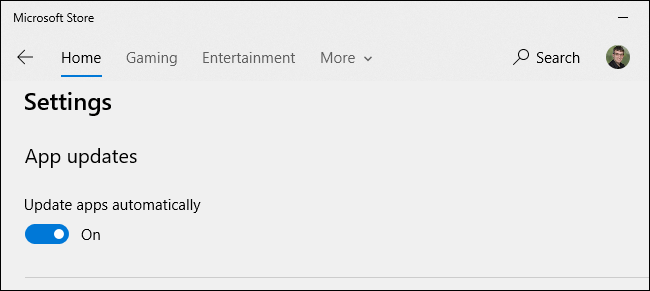Windows 10 unterstützt Videodateien, die mit High-Efficiency Video Coding (HEVC) codiert sind, auch bekannt als H.265-Video . Microsoft erhebt für seine offiziellen Codecs Gebühren und integriert sie nicht in Windows 10. Sie können sie jedoch kostenlos erhalten, ohne Ihre Kreditkarte abzuzocken und 0,99 $ (ca. 22.000 VND) auszugeben.
So funktionieren HEVC-Videos unter Windows 10
HEVC-Videos werden immer beliebter. Das iPhone zeichnet Videos jetzt standardmäßig in HEVC auf, und 4K UHD Blu-ray verwendet ebenfalls HEVC.
Mit diesen Codecs können Sie diese Videos auf Ihrem PC ansehen, sie werden jedoch nur für Apps wie den Movies & TV- Videoplayer von Microsoft , einschließlich Windows 10, und andere Windows-Apps benötigt, die die integrierten Codecs nutzen. in Windows.
Der beliebte Videoplayer VLC eines Drittanbieters verfügt beispielsweise über integrierte Codecs. Um HEVC-Videos (H.265) in VLC abzuspielen, installieren Sie einfach VLC und öffnen Sie sie.
Für die Integrationsunterstützung benötigen Sie Codecs. Diese Codecs sind in den neuesten Versionen von Windows 10 nicht enthalten, müssen aber aus dem Microsoft Store installiert werden. Diese Codecs sind auch erforderlich, um Videos im HEVC-Format (H.265) in Apps zu kodieren, die Windows 10-Systemcodecs verwenden.
So installieren Sie Codecs kostenlos
Es gibt tatsächlich zwei verschiedene Codec-Pakete, die Sie im Store erhalten können. Beide sind identisch, aber einer kostet 0,99 $ und einer ist kostenlos.
Wenn Sie im Store nach HEVC suchen, sehen Sie das HEVC Video Extensions- Paket zum Preis von 0,99 $. Diese Gebühr spiegelt möglicherweise die Kosten für die Lizenzierung von Microsoft-Codecs wider.
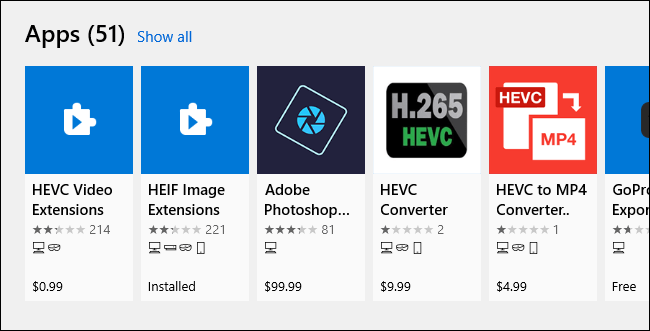
Das HEVC-Videoerweiterungspaket kostet 0,99 $
Sie können das HEVC-Videoerweiterungspaket jedoch auch kostenlos vom Gerätehersteller beziehen. Dieser Plan entspricht dem 0,99-Dollar-Plan, ist jedoch völlig kostenlos. Klicken Sie auf den Link und wählen Sie „Laden“ , um sie zu installieren. Es ist fertig!
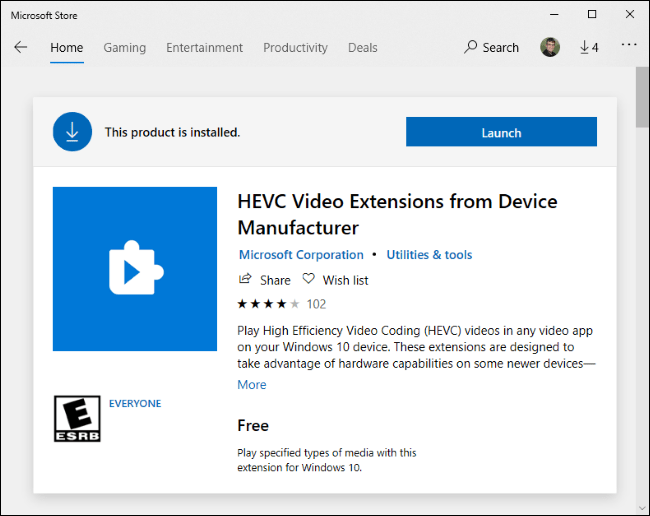
Kostenlose HEVC-Videoerweiterungen aus dem Paket des Geräteherstellers
Dieses Paket scheint es Computerherstellern zu ermöglichen, Codecs auf PCs vorzuinstallieren. Es hindert jedoch niemanden daran, diese Codecs auf seinem System zu installieren. Sie müssen lediglich dem direkten Link folgen, um sie zu finden.
Sicherheitsupdates sind auch im Store verfügbar
Microsoft Store installiert automatisch Sicherheitsupdates für diese Codecs, genau wie für andere enthaltene Apps.
Dies überraschte viele Menschen, als Microsoft am 1. Juli 2020 damit begann, wichtige Sicherheitsupdates für Codecs über den Store zu verteilen. Das Unternehmen hat Windows Update nicht wie normale Sicherheitspatches durchgesetzt. Oftmals.
In dem Artikel wird empfohlen, aus Sicherheitsgründen sicherzustellen, dass die Funktion zur automatischen Anwendungsaktualisierung aktiviert ist. Öffnen Sie dazu den Microsoft Store unter Windows 10, klicken Sie auf „Menü “ > „ Einstellungen“ und stellen Sie sicher, dass „ Apps automatisch aktualisieren“ auf „ Ein“ eingestellt ist.
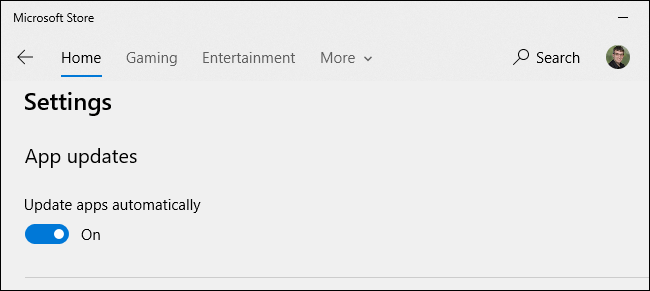
Stellen Sie sicher, dass „Apps automatisch aktualisieren“ auf „Ein“ eingestellt ist